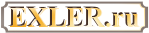Полезные хитрости при использовании WhatsApp
 WhatsApp - один из самых популярных мессенджеров. Это совсем не говорит о том, что он - лучший, наоборот - он один из самых неудобных и имеет немало неприятных особенностей. Но с мессенджерами дело такое: людям приходится работать с таким мессенджером, который использует большинство его абонентов. Так что, как говорится, тут уж некуда деваться.
WhatsApp - один из самых популярных мессенджеров. Это совсем не говорит о том, что он - лучший, наоборот - он один из самых неудобных и имеет немало неприятных особенностей. Но с мессенджерами дело такое: людям приходится работать с таким мессенджером, который использует большинство его абонентов. Так что, как говорится, тут уж некуда деваться.
Тем не менее и с WhatsApp можно жить, особенно если знать о некоторых его возможностях, о которых далеко не все пользователи знают.
1. Десктопные версии
Согласитесь, противно отвечать на сообщения в WhatsApp с телефона, тыкая в малюсенькие буквочки, если при этом сидишь за компьютером. Отдельные десктопные версии WhatsApp наконец-то выпустили, не прошло и десяти лет, также на десктопе вы можете использовать браузерные версии этого мессенджера.
Для браузерной версии можно просто в браузере ввести адрес https://web.whatsapp.com/: там возникнет QR-код, который нужно отсканировать в смартфонном приложении WhatsApp, вызвав из главного меню пункт WhatsApp Web. После этого в браузере появится достаточно сносная версия WhatsApp, в которой текст набирать не в пример удобнее.
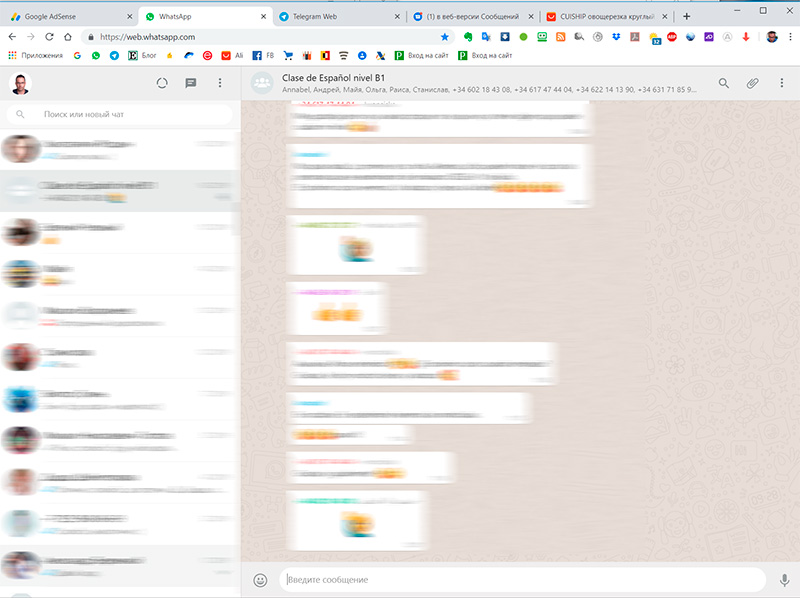
Десктопная версия для Windows - скачать. Тоже нужно отсканировать код с телефона, но так WhatsApp будет уже в виде отдельного приложения, а не окна браузера, что удобнее.
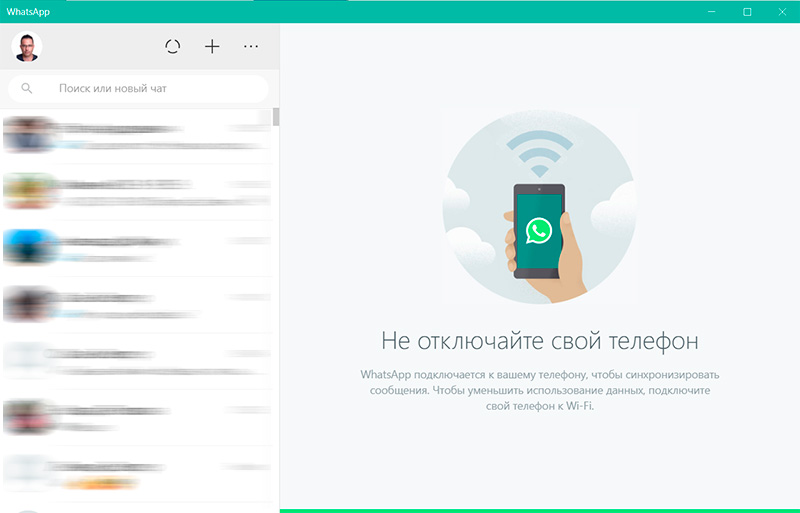
Десктопная версия для Mac - скачать.
Сразу предупреждаю, что все эти решения - кривые. Потому что требуют постоянно подключенного смартфона. Плюс они еще и подглюкивают: периодически теряют связь с телефоном и связь при этом не сразу восстанавливается.
Также здесь нельзя делиться местоположениями.
Но в общем и целом - жить можно, я постоянно пользуюсь, так как почти все время сижу за компьютером.
2. Режим невидимки
Многих пользователей раздражает, что их абоненты видят, когда они находятся в Сети, и что абоненты видят, когда их сообщение прочитано.
Как ни странно, очень многие не знают, что это все можно отключить: Настройки - Приватность.
Пункт "Был(а)" - это как раз сообщение, когда пользователь последний раз был в Сети. Его можно показывать всем, только вашим контактам, никому.
Ну и "Отчёты о прочтении" - тут можно запретить эти отчеты. Но при этом вы их также не будете получать - на мой взгляд, это справедливо.
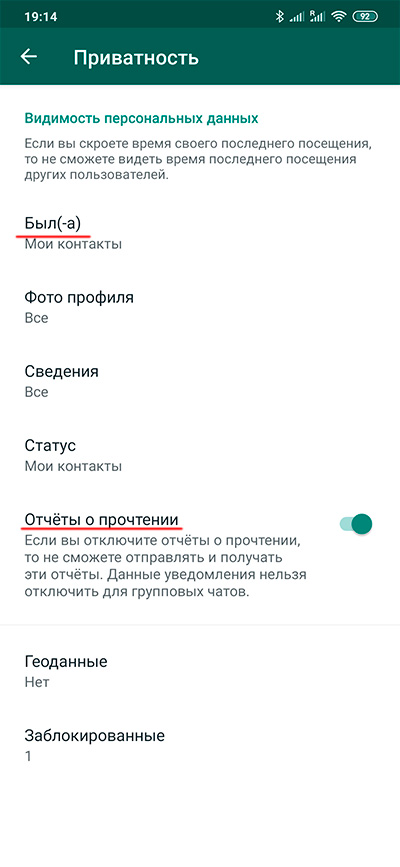
3. Резервное копирование
Многие пользователи знают, что WhatsApp умеет делать резервное копирование чатов - WhatsApp при переустановке предлагает восстановить данные. Он эти данные записывает в ваш аккаунт Google Drive, по умолчанию копирование делается раз в день. Но если он копию сделал, например, 23 часа назад, то вы при восстановлении потеряете последние сообщения, что может быть нежелательно. Как этого избежать?
Зайти в Настройки - Чаты - Резервные копии чатов и там нажать кнопку "Резервное копирование". Там же проверьте, чтобы было выставлено для резервного копирования использование только Wi-Fi, а не мобильных данных.
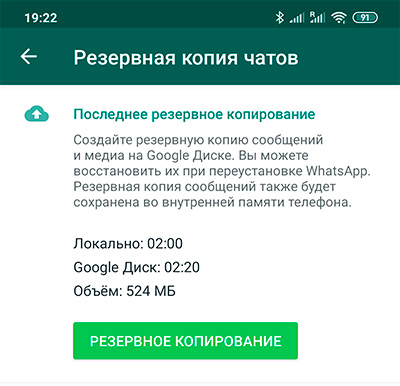
4. Перевод текста в WhatsApp
Встроенного переводчика текста в WhatsApp нет. Тем не менее это можно устроить. Нужно зайти в приложение Google Translate, там Меню - Настройки - Быстрый перевод - Включить. (Для iOS нужно включить функцию 3D Touch.)
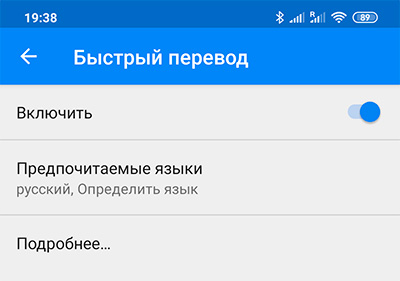
Далее в WhatsApp выделяете нужный текст, кнопка меню "Копировать".
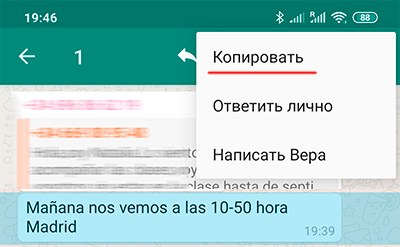
Справа появится значок переводчика.
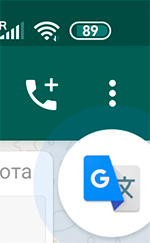
Нажимаете на него - получаете перевод.
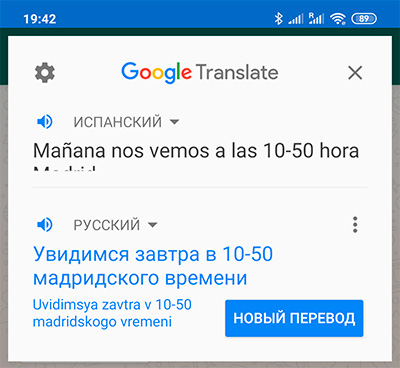
Аналогичным образом, кстати, можно делать перевод текста в любых других приложениях, это функция Google Translator.
Ну и также как вариант можно использовать клавиатуру, у которой есть функция перевода выделенного текста.
5. Не забивать память смартфона
Бывают группы, в которых часто шлют видео немаленьких размеров. Чтобы не забивать память смартфона, нужно зайти в Настройки - Данные и хранилища и там в разделе Wi-Fi убрать галку с "Видео" - тогда на смартфон будут загружаться только те видео, которые вы захотите посмотреть.
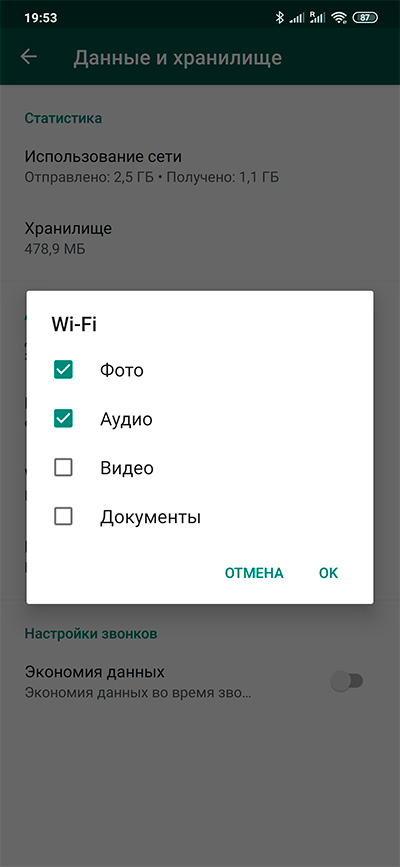
6. Контакты на рабочем столе
Любой контакт из WhatsApp можно добавить на рабочий стол смартфона отдельной иконкой.
На контакте нажать Меню - Еще - Добавить иконку на экран.
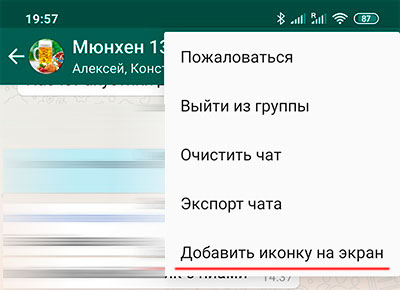
7. Украшательства текста
Очень мало кто знает, что в WhatsApp текст можно украшать - с помощью специальных знаков. Если заключить текст в звездочки - *текст* - он будет жирный, в значках нижнего подчеркивания - _текст_ - будет наклонный, и в тильдах - ~текст~ - зачеркнутый.
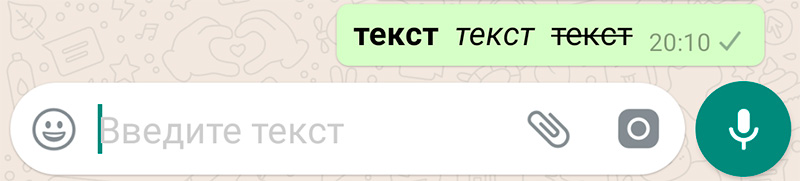
8. Используйте цитаты
Опять-таки мало кто знает, что в WhatsApp есть возможность цитирования. Мало ли, вдруг понадобится человеку что-то доказать, приведя его же слова.
Для цитирования нужно выделить сообщение и нажать стрелку влево в верхней панели.
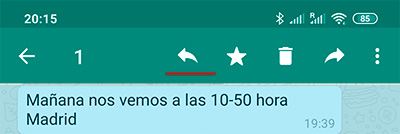
После этого цитата будет вставлена в текст.
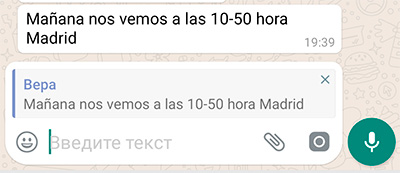
Ну и еще способ намного проще: сообщение нужно просто пальцем сдвинуть вправо - оно процитируется.
9. Уведомления от групп
Не секрет, что многие группы могут быть очень раздражающими, когда в них начинает приходить куча сообщений и вас при этом постоянно дергают звуковыми уведомлениями.
Не проблема, просто нужно выключить звук в настройках группы.
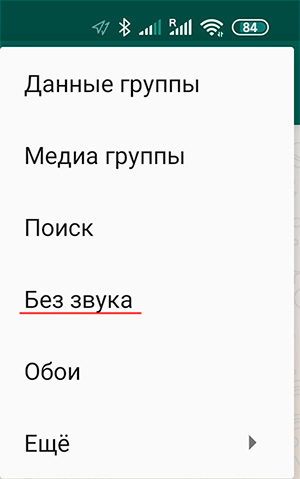
Причем вы можете отменить звук на какой-то срок, а также можете отключить значки уведомлений для данной группы.
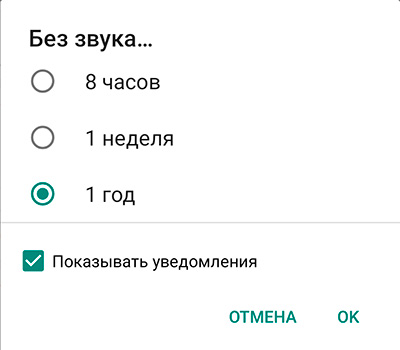
10. Отыскать картинку или видео в группе
Чтобы не пролистывать все сообщения в группе, в том же меню группы нужно выбрать "Медиа группы". И там в отдельных закладках будут медиа, документы и ссылки.
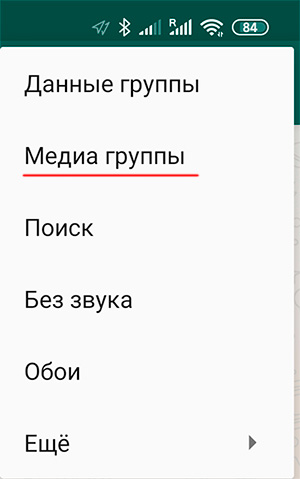
11. Не показывать полученные фото и видео в альбомах
Очень полезная опция - не показывать фото и видео, полученные в WhatsApp, в альбомах. Включается очень просто - нужно в Настройках - Чаты - Видимость медиа отключить переключатель.
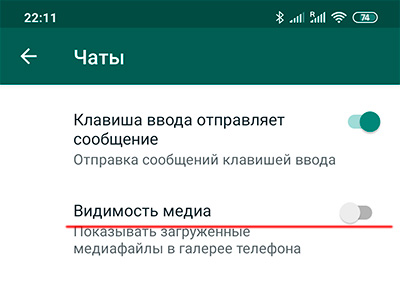
12. Сообщение группе людей без создания группы
В WhatsApp есть такое понятие, как "Рассылка". Если вам надо отправить сообщение группе контактов без создания группы как таковой - нажмите Меню - Новая рассылка. И это просто будут индивидуальные чаты.
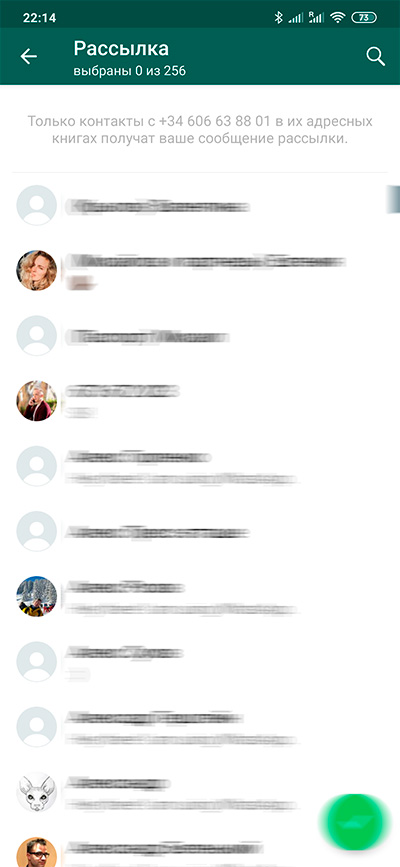
13. Избранные сообщения
Если вы получили какое-то важное сообщение, которое потом нужно будет быстро найти, - выделите его и нажмите сверху на звездочку, чтобы отметить его как избранное.
После этого Меню - Избранное сообщение - и вот они все!
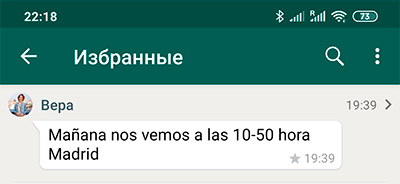
14. Когда доставлено, когда прочитано
Чтобы точно узнать, когда сообщение доставлено и прочитано (если это не отключено у абонента), нужно нажать на сообщение и выделить его, после чего нажать Меню - Данные. Там будут подробные сведения.
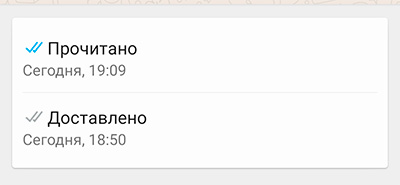
15. Пометить как непрочитанное
Бывают ситуации, когда вы получаете важное сообщение и не можете сразу отреагировать. При этом нужно выделить чат с абонентом, выбрать Меню - Пометить как непрочитанное. В этом случае останется уведомление и вы сможете вернуться к чату.
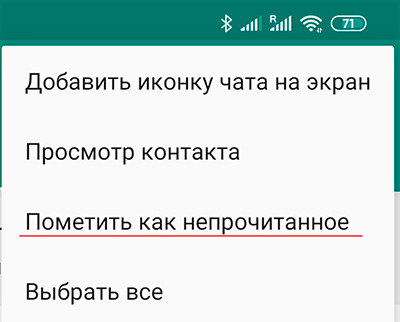
16. Прослушивание голосового сообщения
Не все знают, что если для прослушивания голосового сообщения телефон поднести к уху, то сообщение будет воспроизведено из телефонного динамика, так что его, кроме вас, никто не услышит.
Ну, вроде и все основные хитрости. С ними WhatsApp для вас станет значительно удобнее.
Написана простым и понятным языком, мама наконец изучила нужные фичи (про бОльшую часть ранее рассказывал, но ей было непонятно или забывала).
При случае напиши плз аналогичную статью по телеграму. А если ещё и про slack напишешь, то с меня бутылка XO как минимум))
Иногда бывает полезно.
Например: есть ссылка в браузере на десктопе и ее нужно открыть на смартфоне, кидаю в созданную группу ссылку через десктоп и на телефоне открываю (и никому не мешаю своим сообщением).
Или вот ниже ответил по поводу "отправить сообщение WhatsApp без сохранения контакта". Тоже самое отправил сам себе в группу, потом добавил это сообщение в "Избранное".
P.S. Подсказка: Android имеет голосовой набор текста, который очень хорошо работает и не доставляет неудобств получателю, в отличие от голосовых сообщений.
Претензии к slack есть и их куча, но фичи всё искупают.
faq.whatsapp.com
В случае с WatsapWeb (других не использовал) телефон должен оставаться включенным именно потому что клиент на нем и является настоящим принимающим/отправляющим сообщения, а вебы и прочее - это просто костыль для какбы удобства.
На кампуктере набиваешь текст - он через туннельчик (пущенный через сервер ватсапа, или напрямую на смарт, не знаю, не интересовался) идет в клиент на смарте, оттуда уже знакомым путем получателю.
Обратно также, только последовательность наоборот.
Иначе придется отказаться от скозного энкрипта, как когда-то работала аська (вконтактик также, но его наверное, не стоило упоминать)
"Ввиду" = "По причине чего-нибудь"
Откройте любой браузер на своем смартфоне.
Введите следующую адрес в адресную строку: h_ttps://api.whatsapp.com/send?phone=XXXXXXXXXXX (в адресе знак _ убрать)
Для России номер будет примерно такой: 79827892928
Нажмите «перейти» на своем смартфоне.
Откроется окно WhatsApp.
Немного геморно, но другого варианта отправить сообщение без сохранения номера я не нашел.
Мне проще со ссылкой, незнакомым слишком редко пишу, чтобы ради этого устанавливать лишнее приложение.
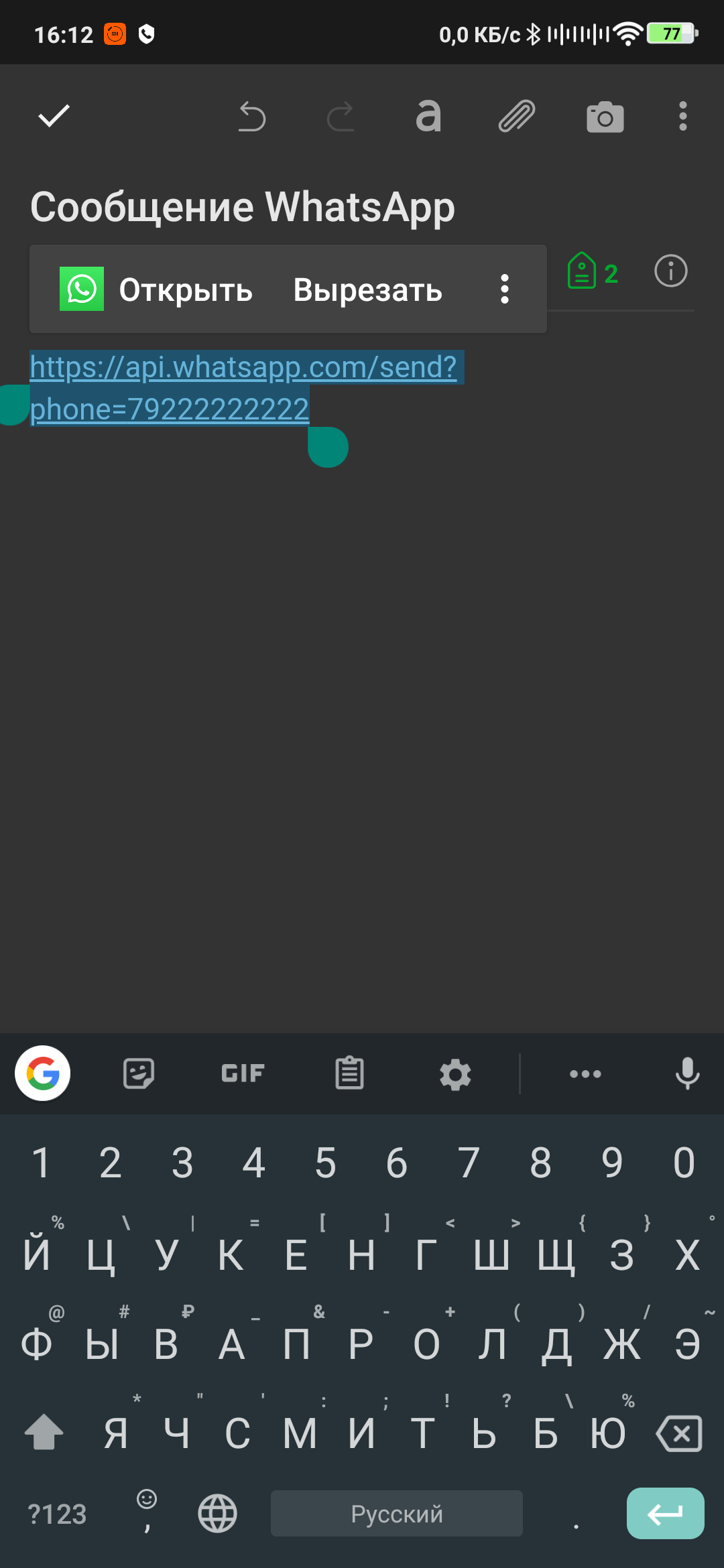
Достаточно быстро.
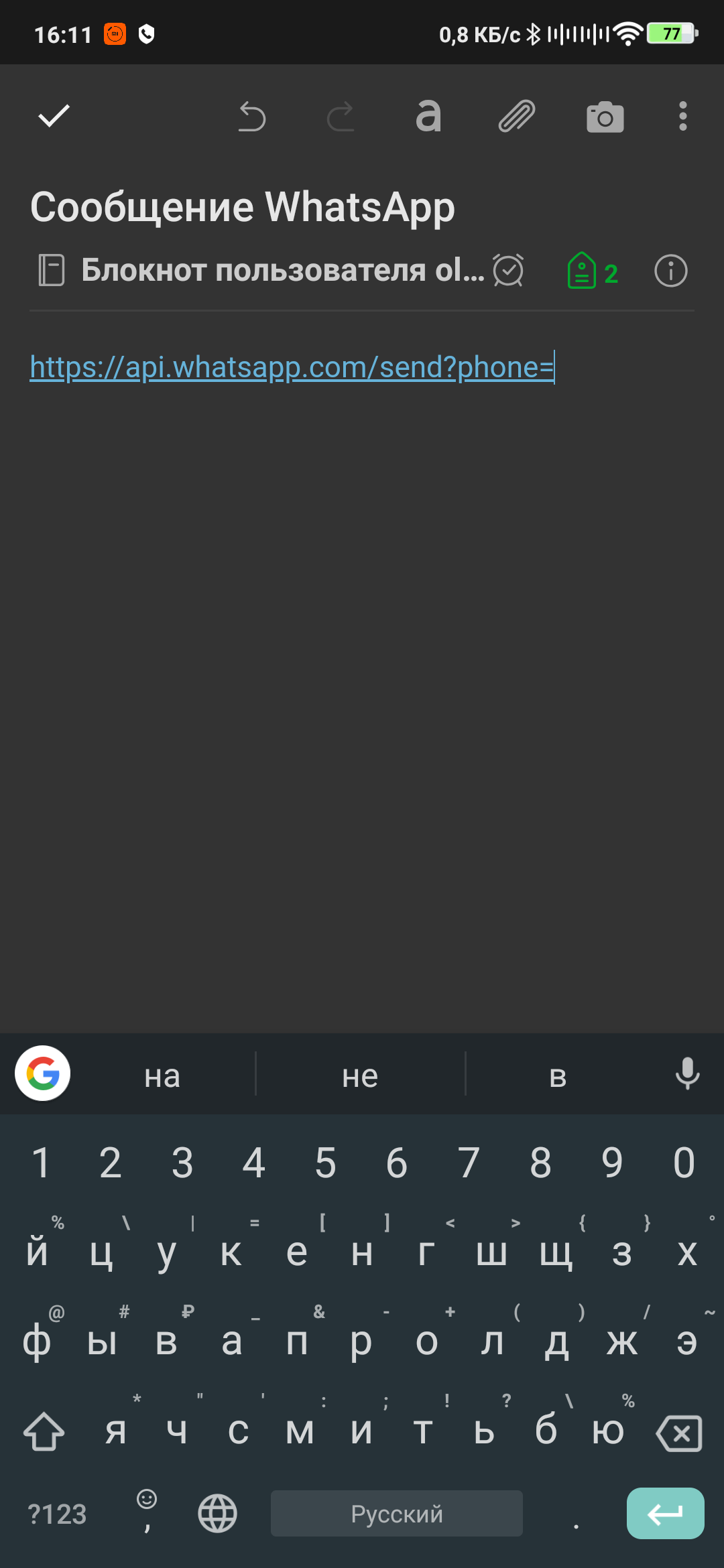
gazeta.spb.ru
Moving WhatsApp to an SD card
It's not possible to move WhatsApp to a memory card (SD card) at this time.
We're working on improving our application size and memory utilization. In the meantime, if you need to free up space for WhatsApp, we recommend moving other applications and media files to your SD card.
формате фото+текст. При
пересылке текст теряется. Но
есть один способ. Выделяем
сообщение, нажимаем
расшарить, там выбираем
значок whatsapp и дальше
группу(ы) или человека(ов).
К сожалению это работает
только для 1 сообщения и
только на android.
+ дополнение к п.7 :
если не помните символы для изменения шрифта в сообщении whatsapp, можно ~воспользоваться мнемоническим правилом~ выделить текст, потом нажать на ```...``` в доп. меню (android) или BIU (iphone)
Я так однажды переслал жене сообщение от друга семьи, которое гласило: "в воскресенье умерла мама, похороны такого-то числа". Хорошо, что успел сообразить и послать следом уточнение, что это не от меня сообщение, а просто форвард. В этот момент мне хотелось взорвать офис вотсаппа.
Достаточно бэкапить файлы из папки /storage/emulatеd/0/WhatsApp/Databases
, а при переносе записать их туда перед первым запуском.
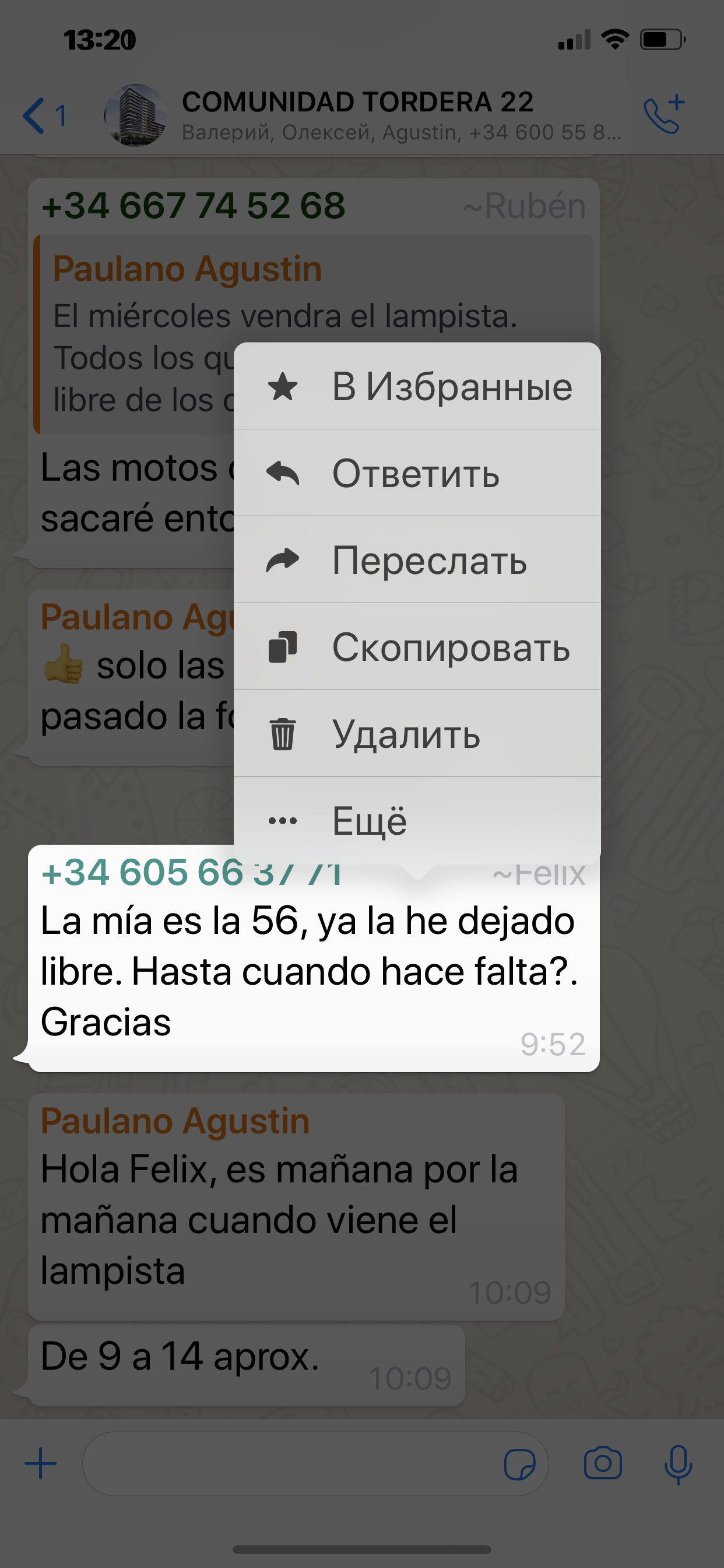
За функцию форматирования - спасибо 😄
получается если много народу надо добавлять то не надо всё делать по одному (брать номер, заносить т д), админу только остаётся "разрешать", в таком случае у него может и не быть номера нового человека
Вы имели в виду "в виде ссылки"?
:)